«Режим бога» Windows 11 — что это и зачем нужно?
Многие любители компьютерных игр могли подумать, что «Режим бога» — это некий чит-код, открывающий безграничные возможности в работе с операционной системой Windows. Ну, например — по нажатию одной клавиши компьютер получал бы искусственный интеллект и самостоятельно выполнял бы за пользователя всю его работу. К сожалению, таких возможностей не может предложить ни одна операционная система.
Пресловутый «Режим бога» — это всего лишь папка, в которой перечислено и разбито по разделам большое количество системных настроек, если точнее — ярлыков/элементов для запуска системных приложений и открытия окон с конфигурацией системы. Если изучить этот список, то станет понятно, что все присутствующие в нем элементы взяты из классической «Панели управления» Windows (хотя, наверное, их тут чуть больше).
Вообще, не очень правильно именовать эту папку «режимом». Ведь она сама по себе вообще ничего не делает и не меняет никаких системных настроек, а просто выводит рассмотренный выше список элементов. Но не суть важна.
Как использовать «Режим бога» в Windows 11?
В операционных системах Windows практически все системные приложения и элементы с настройками имеют уникальный идентификационный код (GUID), по которому к ним можно обратиться. Чтобы сделать это, достаточно создать папку или ярлык с таким GUID в названии/адресе, а затем просто открыть/запустить созданный объект. В случае с т.н. «Режимом бога» папка/ярлык будет открывать не какой-либо конкретный системный элемент, а выводить их список. Дальше пользователь уже может запустить то или иное системное приложение или открыть окно с нужными настройками.
Делается это следующим образом:
- Создайте где-нибудь на компьютере (можно на рабочем столе) обычную папку.
- Скопируйте в буфер нижеследующую строку (точку вначале и фигурные скобки тоже):
.{ED7BA470-8E54-465E-825C-99712043E01C}
- Теперь переименуйте папку, используя в качестве названия скопированную выше строку:
- После нажатия Enter (сохранения имени) у папки исчезнет всякое название. Нажмите клавишу «F5», чтобы обновить содержимое рабочего стола (или того каталога, где была создана папка):
- У созданной папки «Режим бога» будет заменен значок. Кликните по нему, чтобы открыть тот самый список с системными приложениями и окнами с настройками, который показан в самом начале статьи.
Как можно заметить, у созданной папки отсутствует название. Если ее переименовать, она тут же потеряет свою «божественность» и вновь станет самой обычной папкой. Поэтому, если требуется, чтобы у этого объекта было видимое имя, вместо папки нужно создать ярлык. И это второй способ активации «Режима бога»:
- Создайте обычный ярлык в любом месте на компьютере, вследствие чего на экране отобразится окно «Создать ярлык»:
- Скопируйте в буфер нижеследующую строчку:
explorer.exe shell:::{ED7BA470-8E54-465E-825C-99712043E01C}
- И затем вставьте ее в поле «Укажите расположение объекта» в окне создания ярлыка, после чего нажмите «Далее»:
- На следующем этапе уже можно ввести название для созданного ярлыка (по умолчанию он будет носить имя «explorer.exe») — сделайте это и нажмите кнопку «Готово»:
- Готово.
Можно сделать последний штрих — сменить значок у ярлыка в соответствии с его статусом. Открываем его свойства и жмем кнопку «Сменить значок…»:
В новом окне можно будет выбрать подходящий значок и нажать «ОК», чтобы применить его. Но здесь значков совсем мало:
Чтобы получить доступ к другим значкам, просто удалите все, что написано в поле «Искать значки в следующем файле», а после — кликните по пустой области ниже, где расположены иконки. На месте имевшихся появится множество новых значков:
Теперь наш «Божественный ярлык» выглядит соответствующе:
Создание собственной коллекции с системными ярлыками
Хотя список элементов «Режима бога» удобно рассортирован, большинство из них пользователю вряд ли когда-нибудь пригодится. Удалить элементы из этого списка невозможно, зато для них можно создать собственные ярлыки, а затем поместить их папку:
- Выберите один или сколько угодно элементов из списка «Режим бога», кликните по нему/ним правой кнопкой мыши и выберите из контекстного меню пункт «Создать ярлык»:
- На экране появится сообщение, что ярлыки в данной папке создавать нельзя, но можно поместить их на рабочий стол — кликните «Да»:
- На рабочем столе отобразятся ярлыки для всех выбранных ранее элементов:
- Теперь их можно перенести в любую папку, создав, таким образом, собственный список элементов для вызова системных приложений и открытия окон с настройками Windows
На этом и завершим.


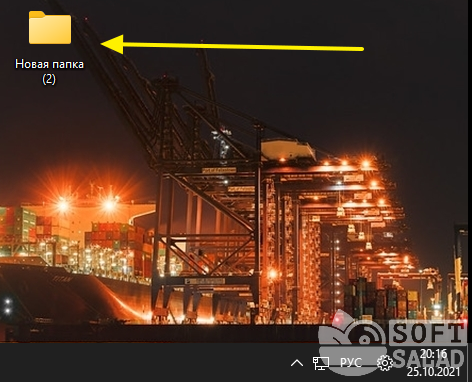
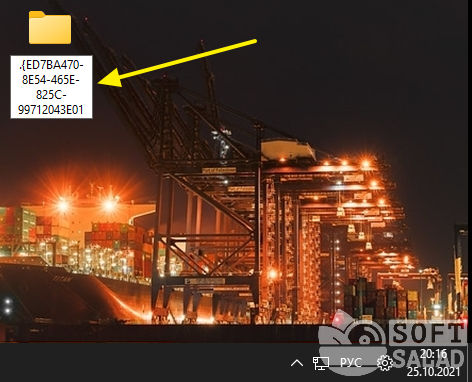
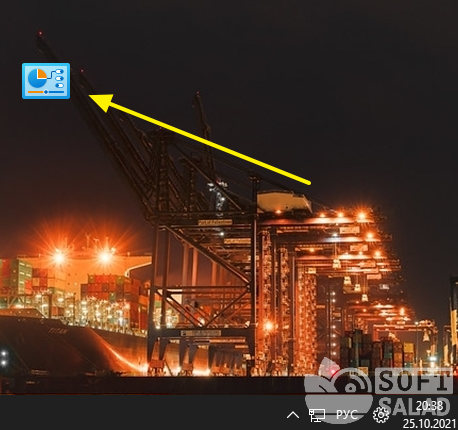

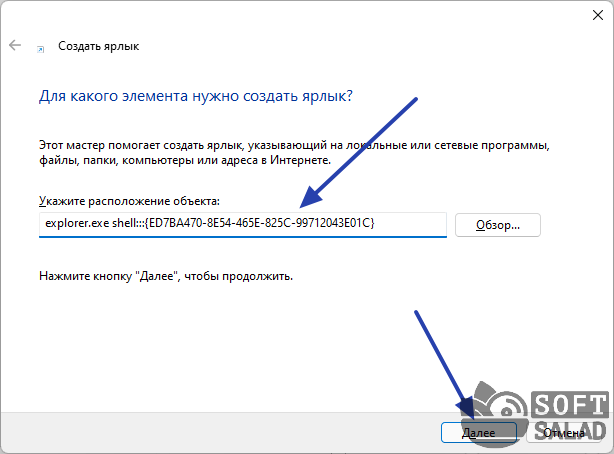
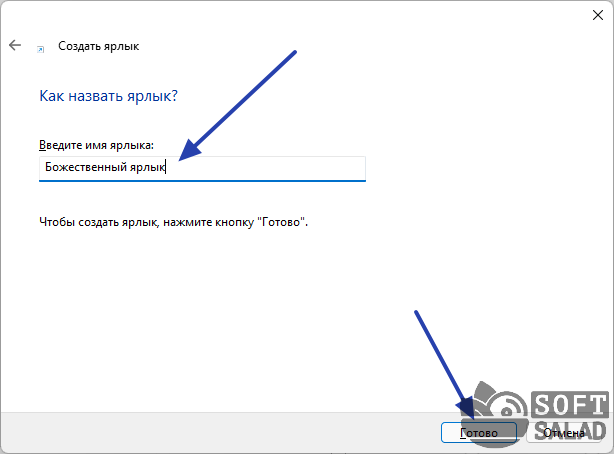
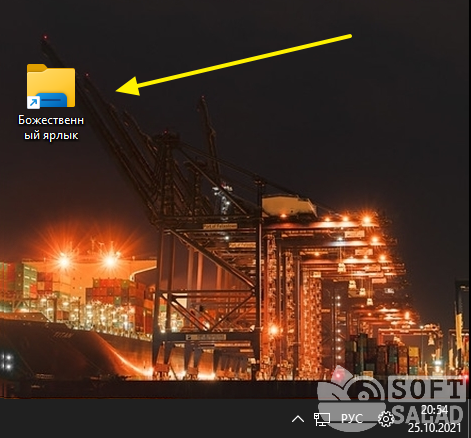
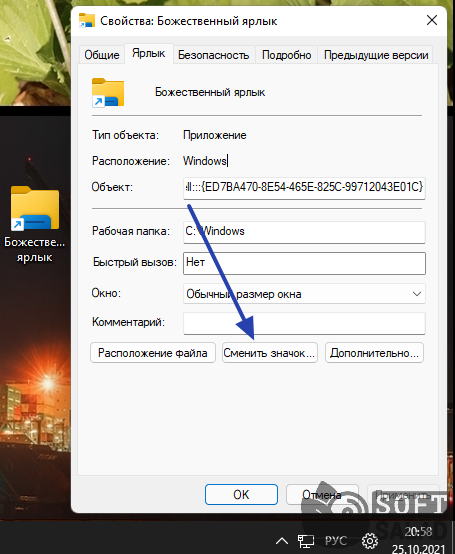
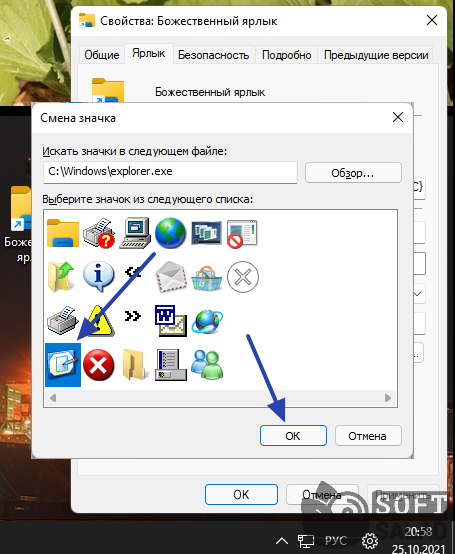
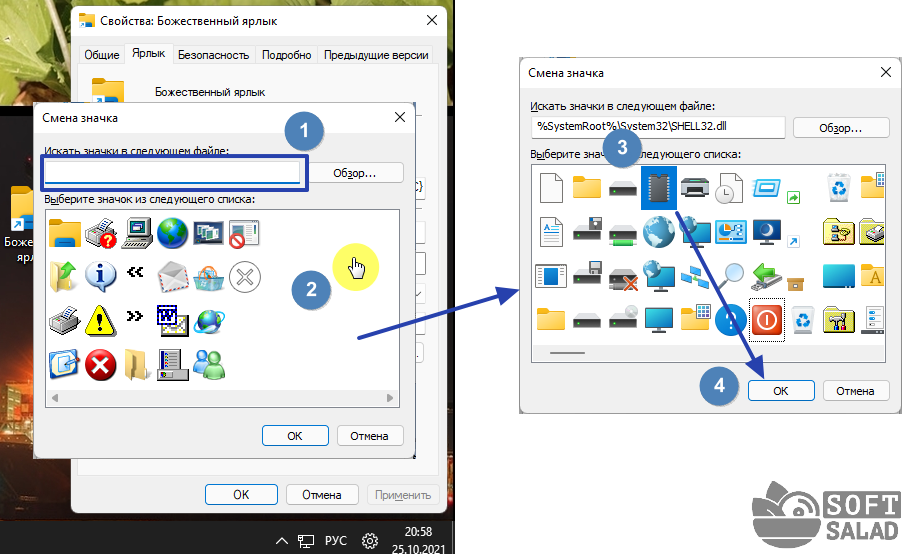
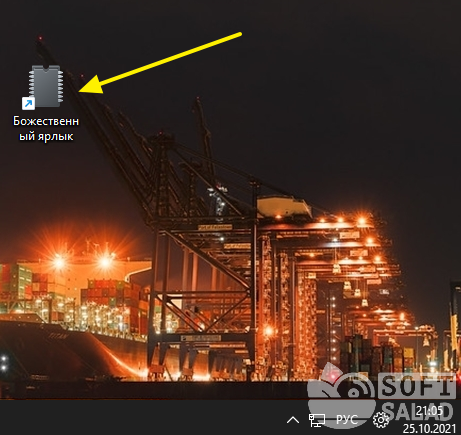

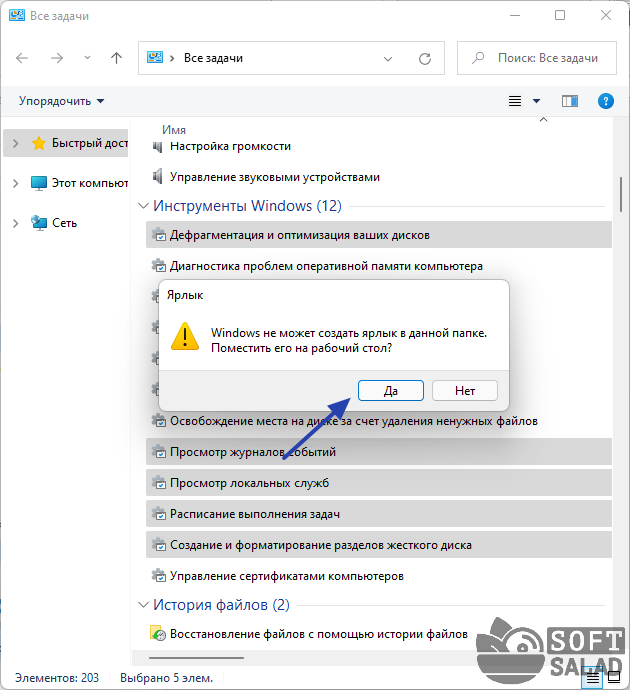
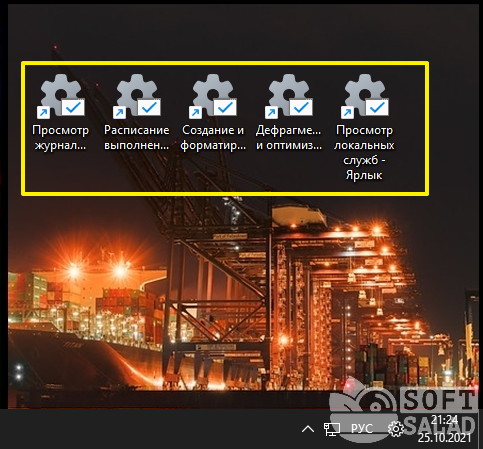












Оставить комментарий